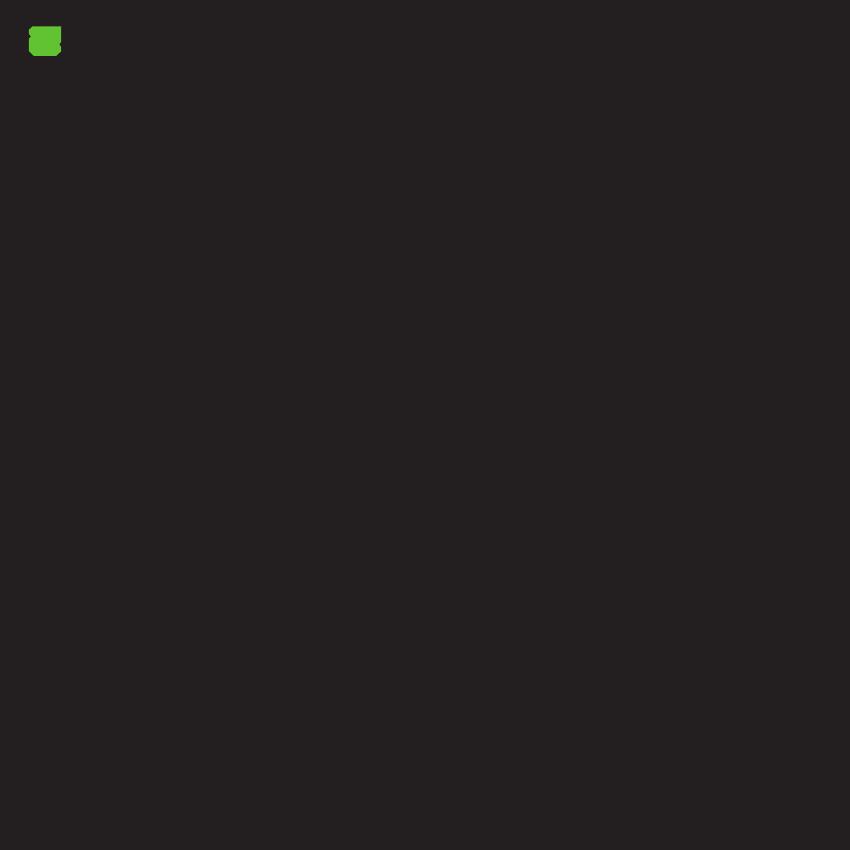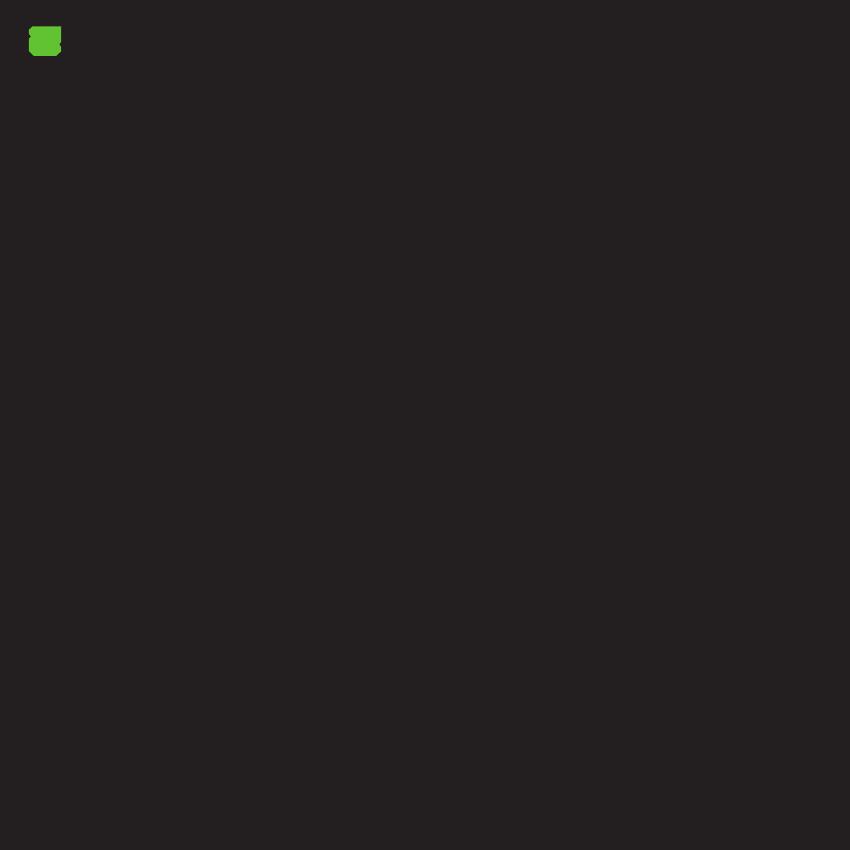
SK
Úvod
Ďakujeme, že ste si vybrali Uchovávajte mimo herné
klávesnice F89
popis
F89 je profesionálny herná klávesnica, ktorá nenechá
nikoho ľahostajným ako výkon a dizajn boli starostlivo sa
staral o tých najnáročnejších hráčov.
Tento model používa typ membrány s špeciálny dizajn,
ktorý poskytuje minimálnu pocit únavy a zároveň
minimálnu dobu odozvy. Dodáva sa s ďalším softvérom a
mnohých tlačidlami s multimediálnymi funkciami.
F89 klávesy sú LED podsvietenie v rôznych farbách, ktoré
je možné upraviť pomocou špeciálneho kľúča. S ďalších
5 programovateľných makro kláves. Všetky kľúče sú
odnímateľné, ktoré umožňuje dokonalé čistenie klávesnice.
Tento model má vnútornú pamäť, ktorá môže uložiť až
3 prolov a každý z nich môže uložiť rôzne makrá pre
jedinečný herný zážitok.
technické špecikácie
.
Retro osvetlené kľúčov nastaviteľné osvetlenie v rôznych
farbách.
Farby: zelená, modrá, žltá, tyrkysová, alová, biela, červená.
109 kľúče a tiché membránové životnosť až 20000000
úderov.
3. Prispôsobiteľné proly. ďalší softvér
Doplnkové 8 vymeniteľných klávesov (WASD a šípkami
klávesy).
12 kláves pre ovládanie multimédií
5 programovateľných makro kláves na vytvorenie
Gaming Mode, ktorý umožňuje aktiváciu / deaktiváciu
kľúča systému Windows
USB 2.0 kábel z vystuženého nylonu
proti ghosting systém
Kompatibilný s Windows XP / Vista / 7/8
obsah balenia
- Gaming Keyboard F89
- Sprievodca rýchlou inštaláciou vo viacerých jazykoch
- Klávesy W, A, S, D a ďalšie kurzory. Špeciálny nástroj pre
extrahovanie kľúče
- Inštalačné CD so softvérom
Poznámka:
Uistite sa, že balenie obsahuje položky popísané vyššie. Ak
zistíte nejaké položky chýbajú alebo sú poškodené, obráťte
sa na svojho predajcu.
inštalácia
. 1 Pripojenie: Pripojte herná klávesnica v voľnému USB
portu na vašom PC.
- Vložte priložené inštalačné CD do jednotky.
- Dvakrát kliknite na ikonu Tento počítač, vyberte jednotku
DVD a spustite súbor autorun.exe.
- Nainštalujte ovládače pre vaše zariadenie.
- Po inštalácii, reštartujte počítač.
softvér
1. Osvetlenie
-Ak chcete zmeniť podsvietenie klávesnice je nutné
vykonať ručne pomocou nasledujúcich príkazov:
-. Stlačením tlačidla žiarovky nastaviť farbu, ktorú chcete
-. Stlačením tlačidla Fn + “Page Down” na zníženie
osvetlenia
-. Stlačte Fn + “Retro Stránka” pre zvýšenie osvetlenia
-. Stlačte Fn + žiarovka nastaviť osvetlenie alebo
prerušovane
2. Proly
- Otvorte program z ponuky Štart / Všetky programy alebo
ikonu na hlavnom paneli v pravom dolnom rohu pracovnej
plochy.